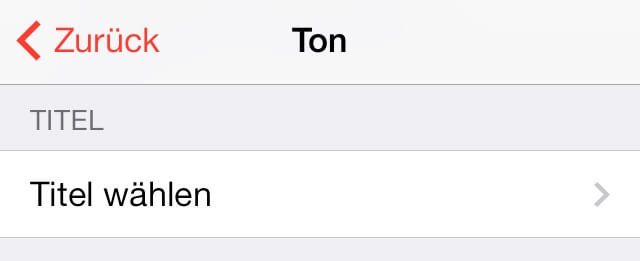Wer sich jeden Morgen gut und gerne auch mal vom in iOS integriertem Wecker wach machen lässt, wird die standardisierten Töne langsam leid sein. Wie wäre es da mal mit einer Auffrischung?
Eigene Töne oder Songs für den Wecker.
Wessen Musik-Mediathek auf dem iPhone oder iPad ohnehin gut bestückt ist, der wird mit dem Einstellen der eigenen Lieder als Weckerton keine Probleme haben. So ist es nämlich möglich in der Uhr-App unter Wecker -> „Bearbeiten“ -> Wecker auswählen -> „Töne“ -> Hochscrollen -> „Titel“ einen Song auf dem Musik-Katalog auszuwählen. Doch da wären ja noch die zahlreichen anderen Möglichkeiten. Wie beispielsweise bekommt man eine auf dem Computer gespeicherte MP3 in den Wecker? Oder was ist mit den ganzen Klingelton-Apps im App Store? Nachfolgend eine Reihe von weiteren Herangehensweisen.
Variante 1: MP3 auf dem Computer.
Wenn ihr eure gewünsche Musik bereits auf dem PC/Mac habt, dann geht der weg über iTunes am schnellsten. Hier die Anleitung:
- iTunes auf dem Computer starten.
- Gewünschten Song auswählen.
- Über einen Rechtsklick „Informationen“ öffnen.
- In dem sich nun geöffneten Alert „Optionen“ auswählen.
- Die Start- und Stoppzeiten des Liedes nun eingrenzen. Falls gewünscht. Speichern.
- Folglich erneut einen Rechtsklick durchführen und „MP3 Version erstellen“ oder „AAC Version erstellen“ anklicken. Es wird eine Kopie des Liedes erstellt, die nur über den entsprechenden Zeitrahmen verfügt.
- Diese neue MP3-Datei nun über „Strg“ + „C“ kopieren (Mac „cmd“+“c“) und in einem Ordner oder auf dem Desktop ablegen, sodass ihr diese nachher wiederfindet.
- Diese Kopie mit einem Rechtklick anklicken und den Punkt „Eigenschaften“ öffnen.
- Hier die Dateieindung von „.mp3“ oder „.m4a“ auf „.m4r“ abändern. Wichtig!
- Jetzt diesen Weckerton über iTunes importieren. Wie das geht, erfahrt ihr weiter unten.
Variante 2: Weckerton über eine der vielen App erstellen.
Auch auf dem iPhone oder iPad direkt lässt sich mit der passenden Applikation aus dem App Store ein angepasster Klingelton erstellen. Hier steht, wie es geht.
- Lade oder kaufe einer der folgenden Apps: „Klingeltöne> (Affiliate-Link)„, „Klingeltöne für iPhone iOS 7 (Affiliate-Link)„, „Klingelton-Designer Pro (Affiliate-Link)„, „Klingeltöne. (Affiliate-Link)„
- Folge den Anweisungen in der App und erstelle deinen eigenen Wecker-Klingelton.
- Speichern. iPhone an PC/Mac anschließen.
- Im Menü den Punkt „Apps“ auswählen und bis nach unten zur „Freigabe“ scrollen.
- Namen der App anwählen, das Lied anklicken und Datei irgendwo abspeichern, sodass ihr sie wiederfindet.
- Weitere Schritte im nächsten Absatz befolgen.
Weckerton über iTunes importieren.
Egal, welche Variante ihr genommen habt, hier geht es in jedem Fall weiter. Nachfolgend eine detaillierte Schritt-für-Schritt-Anleitung, wie der neue Klingelton für den Wecker auf das iPhone oder das iPad befördert werden kann.
- iPhone, iPod oder iPad anschließen und im Menü „Apps“ anwählen.
- „Strg“ + „O“ gleichzeitig drücken (auf dem Mac: „cmd“ + „O“).
- Wählt die Mediathek in iTunes aus und zieht dort unter „Musik“ das entsprechende Lied mit der Maus nacht rechts auf das iPhone-Symbol. (Die rechte Menüspalte fährt sich erst aus, nachdem ihr eine Datei mit der Maus umhergezogen habt.)
Jetzt nur noch synchronisieren und auf dem iPhone im Wecker, wie oben beschrieben, das passende Lied auswählen. Fertig!
Ein kurzer Hinweis zum Abschluss.
Wir hoffen, wir konnten mit diesem Artikel helfen. Du befindest dich hier auf dem Hilfe-Ressorts von uns. Der Blog ist unter apfelpage.de erreichbar. Dort gibt es aktuelle News zu iPhone, iPad, Mac und Co.
* Bei den hier genutzten Produkt-Links handelt es sich um Affiliate-Links, die es uns ermöglichen, eine kleine Provision pro Transaktion zu erhalten, wenn ihr über die gekennzeichneten Links einkauft. Dadurch entstehen euch als Leser und Nutzer des Angebotes keine Nachteile, ihr zahlt keinen Cent mehr. Ihr unterstützt damit allerdings die redaktionelle Arbeit von WakeUp Media®. Vielen Dank!